워크플로우 자동화에 발을 들이고 있다면, n8n은 깊은 코딩 전문 지식 없이도 앱, 데이터, AI를 연결할 수 있게 해주는 오픈 소스 강자로 돋보입니다. 데이터 동기화와 같은 작업을 간소화하거나 더 스마트한 운영을 위한 맞춤형 에이전트를 구축하든, n8n의 노드 기반 인터페이스는 초보자도 쉽게 접근할 수 있도록 합니다. 이 가이드에서는 Docker Desktop에 n8n을 자체 호스팅하고, 위키백과 정보를 가져와 깔끔하게 포맷하는 첫 번째 AI 에이전트를 처음부터 만드는 과정을 안내합니다. 이 가이드를 마치면 워크플로우에서 거의 모든 것을 자동화할 수 있다는 자신감을 얻게 될 것입니다. 시작해 봅시다!
개발자 팀이 최고의 생산성으로 함께 작업할 수 있는 통합된 올인원 플랫폼을 원하시나요?
Apidog는 모든 요구 사항을 충족하며, 훨씬 더 저렴한 가격으로 Postman을 대체합니다!
n8n 클라우드와 자체 호스팅 중 선택하기
Docker Desktop을 설치하고 싶지 않다면, AI 워크플로우 자동화 플랫폼 & 도구 - n8n에서 계정을 생성하여 n8n을 클라우드에서 사용할 수 있습니다.
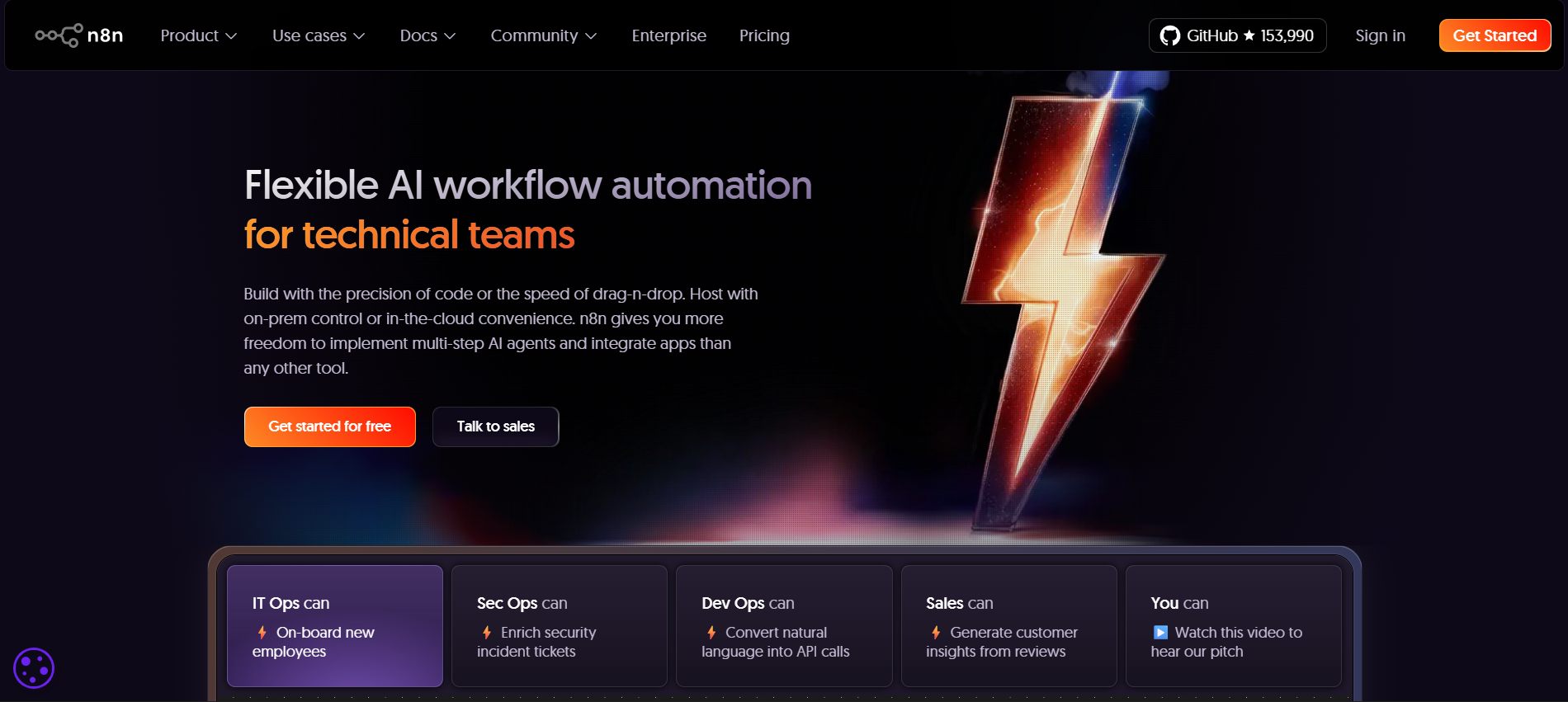
이 튜토리얼에서는 Docker Desktop에 n8n을 자체 호스팅하여 사용할 것입니다. 이를 위해 https://www.docker.com/products/docker-desktop/으로 이동하여 운영 체제에 맞는 버전을 설치하세요.
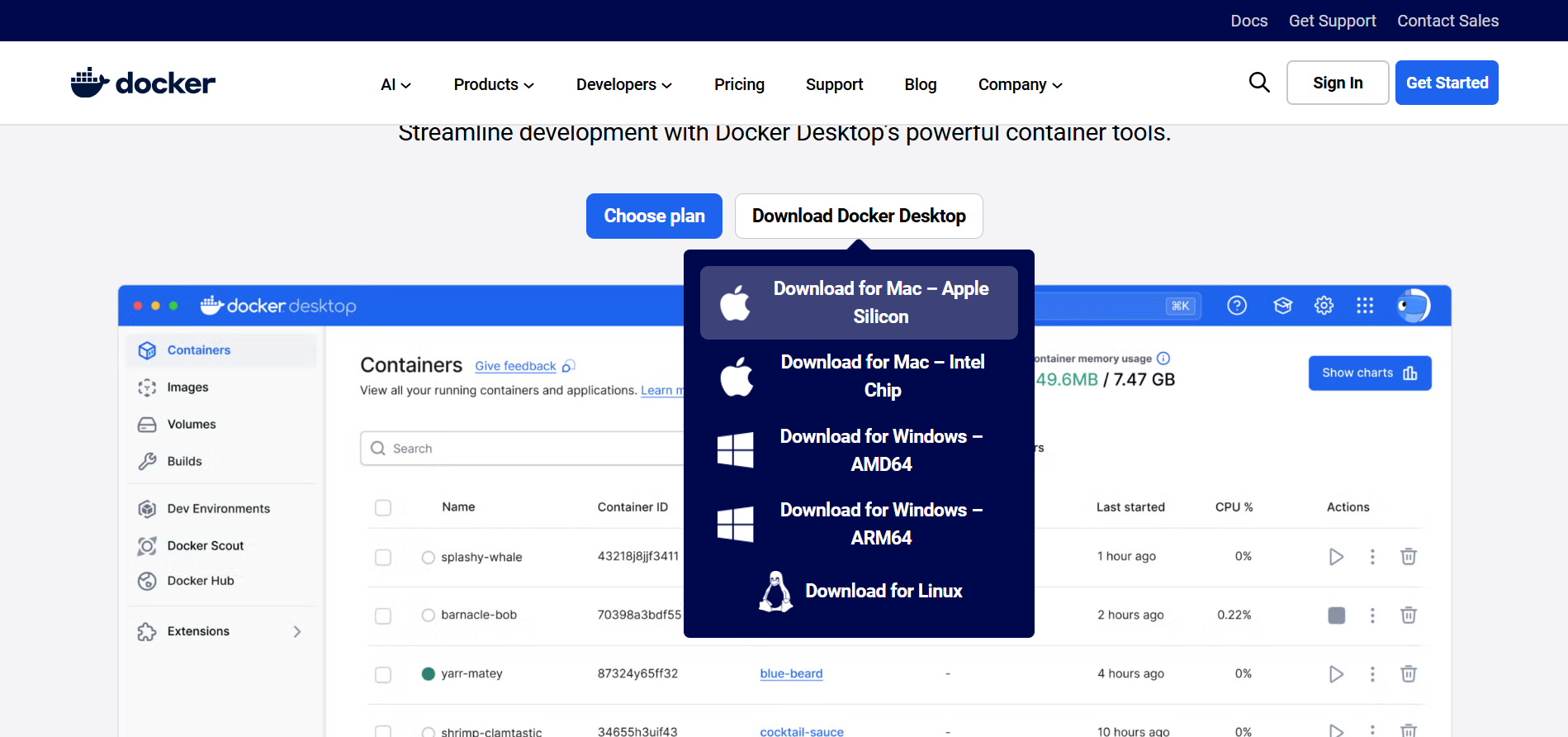
n8n을 위한 Docker Desktop 설치 및 설정
설치가 완료되면 Docker Desktop을 열고 계정을 생성하세요. 그런 다음 n8n을 설치하려면 "Images"로 이동하여 "n8n" 키워드를 사용하여 n8n을 검색한 다음 "Pull"을 클릭하세요.
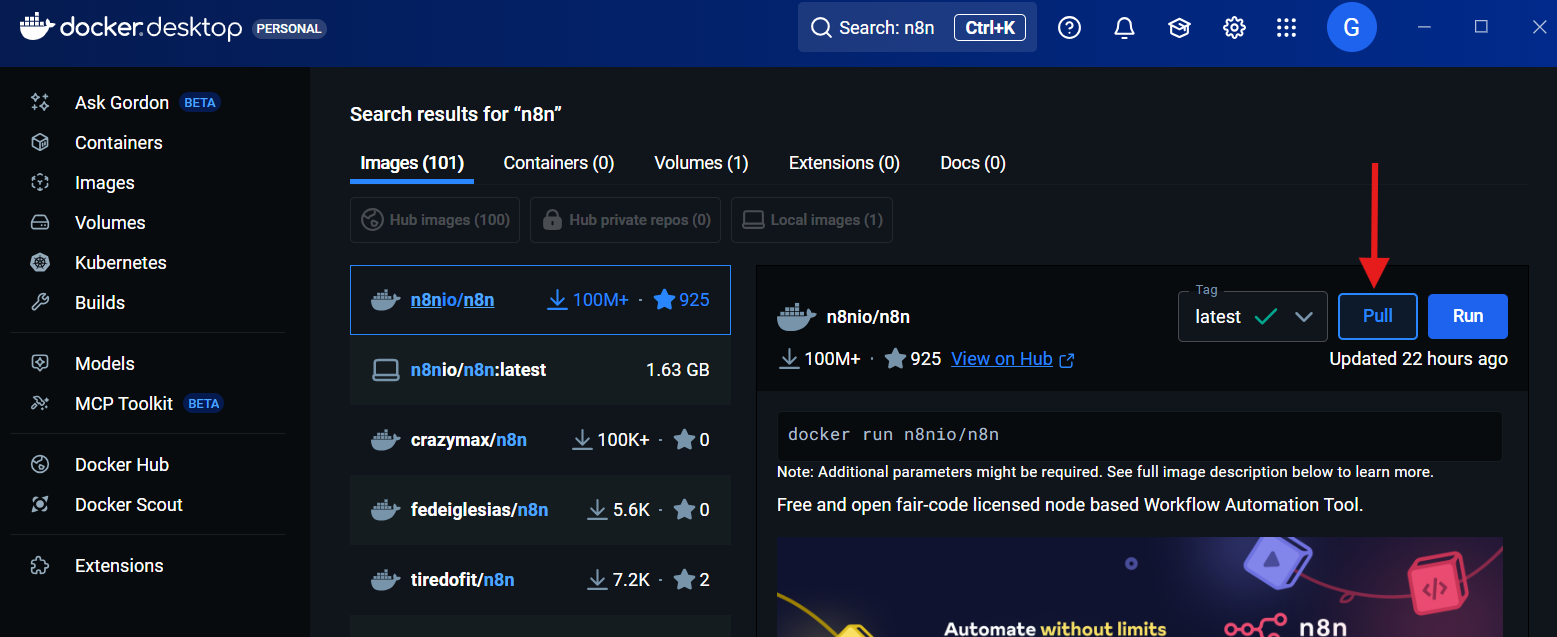
풀(pull) 과정이 완료되면 "Run"을 클릭하여 n8n을 실행한 다음 브라우저에서 "http://localhost:5678"로 이동하여 n8n에 접속할 수 있습니다.
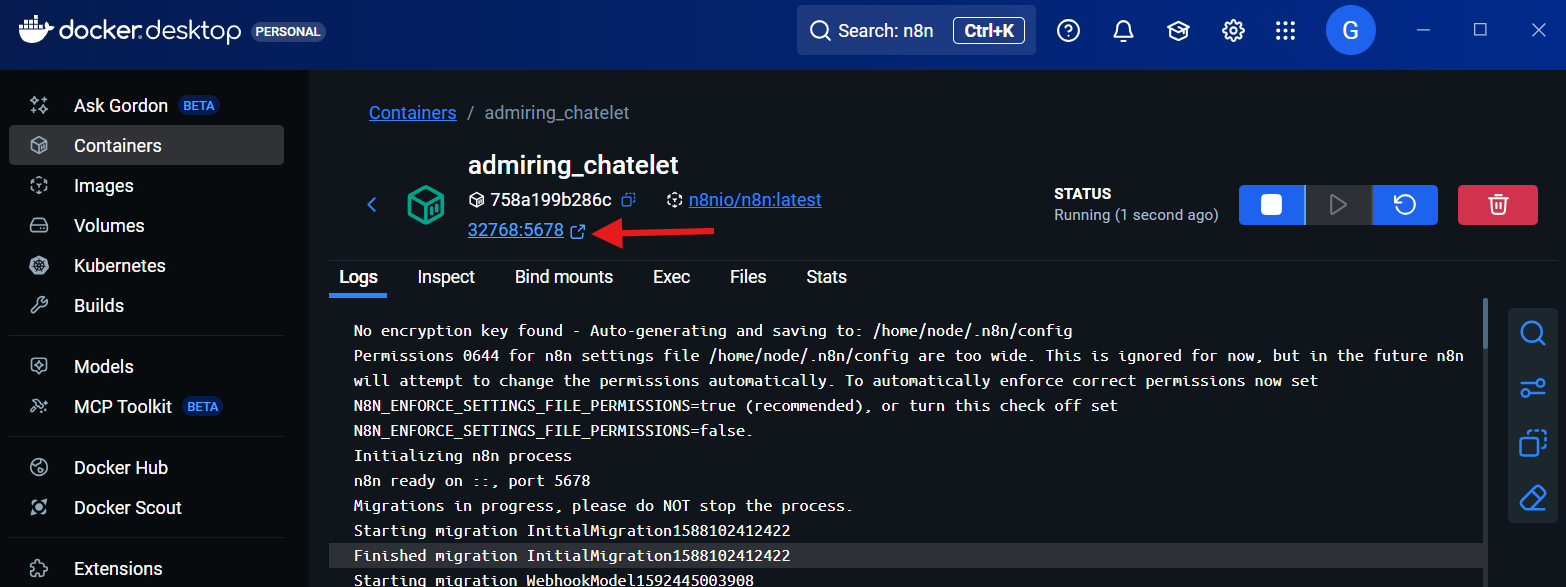
새 탭으로 브라우저가 리디렉션되고, 거기서 새 n8n 계정을 생성해야 합니다. 이 과정을 완료하면 n8n을 사용하여 자신만의 맞춤형 AI 에이전트를 구축할 준비가 완료됩니다.
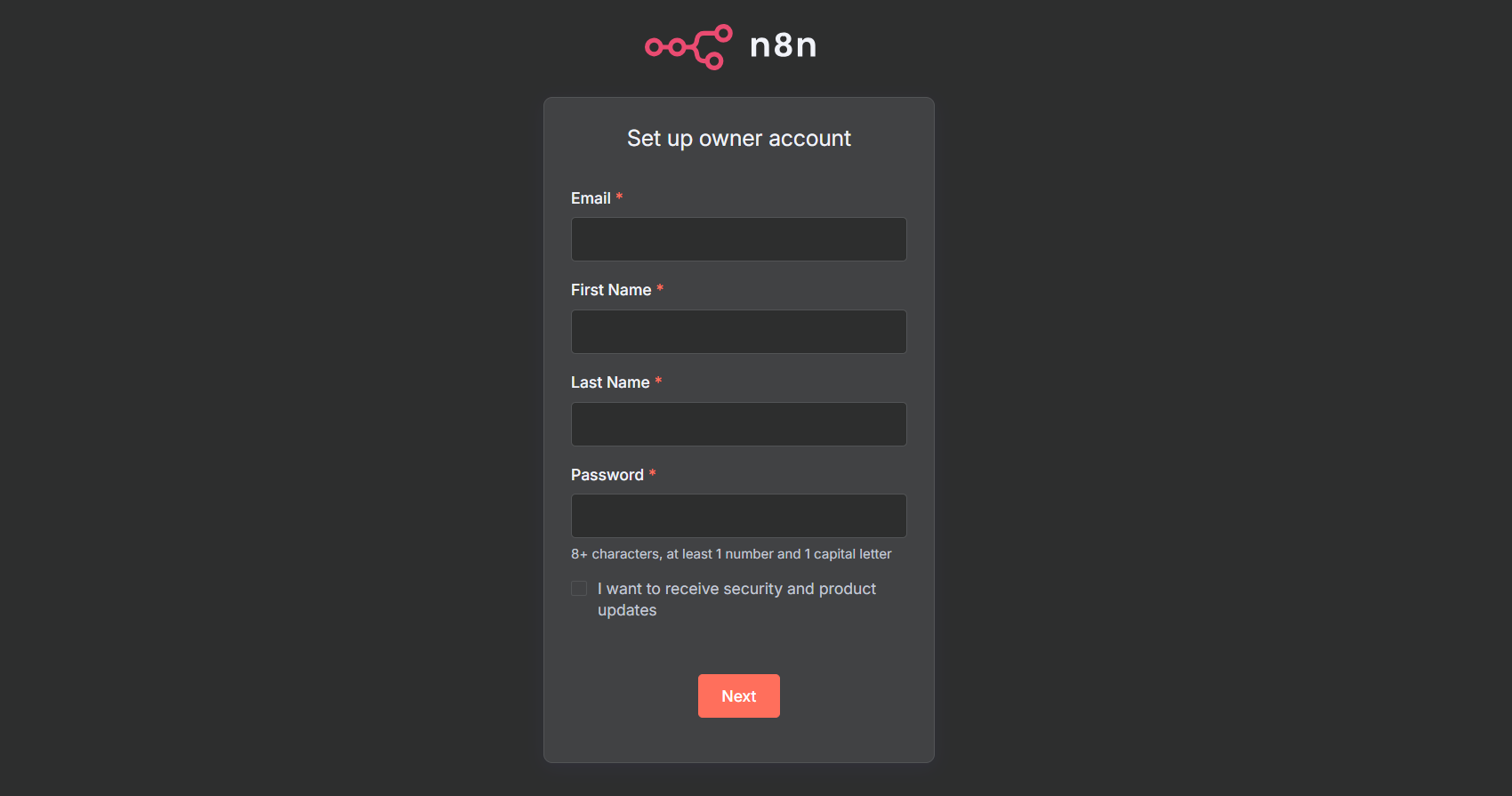
n8n의 내장 AI 에이전트 예제 살펴보기
"간단한 AI 에이전트 예제 테스트" 옵션을 선택하기만 하면 n8n이 이미 만들어 놓은 예제 AI 에이전트를 사용하여 시작할 수 있습니다. 하지만 이 튜토리얼에서는 처음부터 시작하는 방법을 배울 것입니다. 또한 n8n이 제공한 예제 에이전트를 수정하여 이 튜토리얼을 따라 작업할 수도 있습니다.
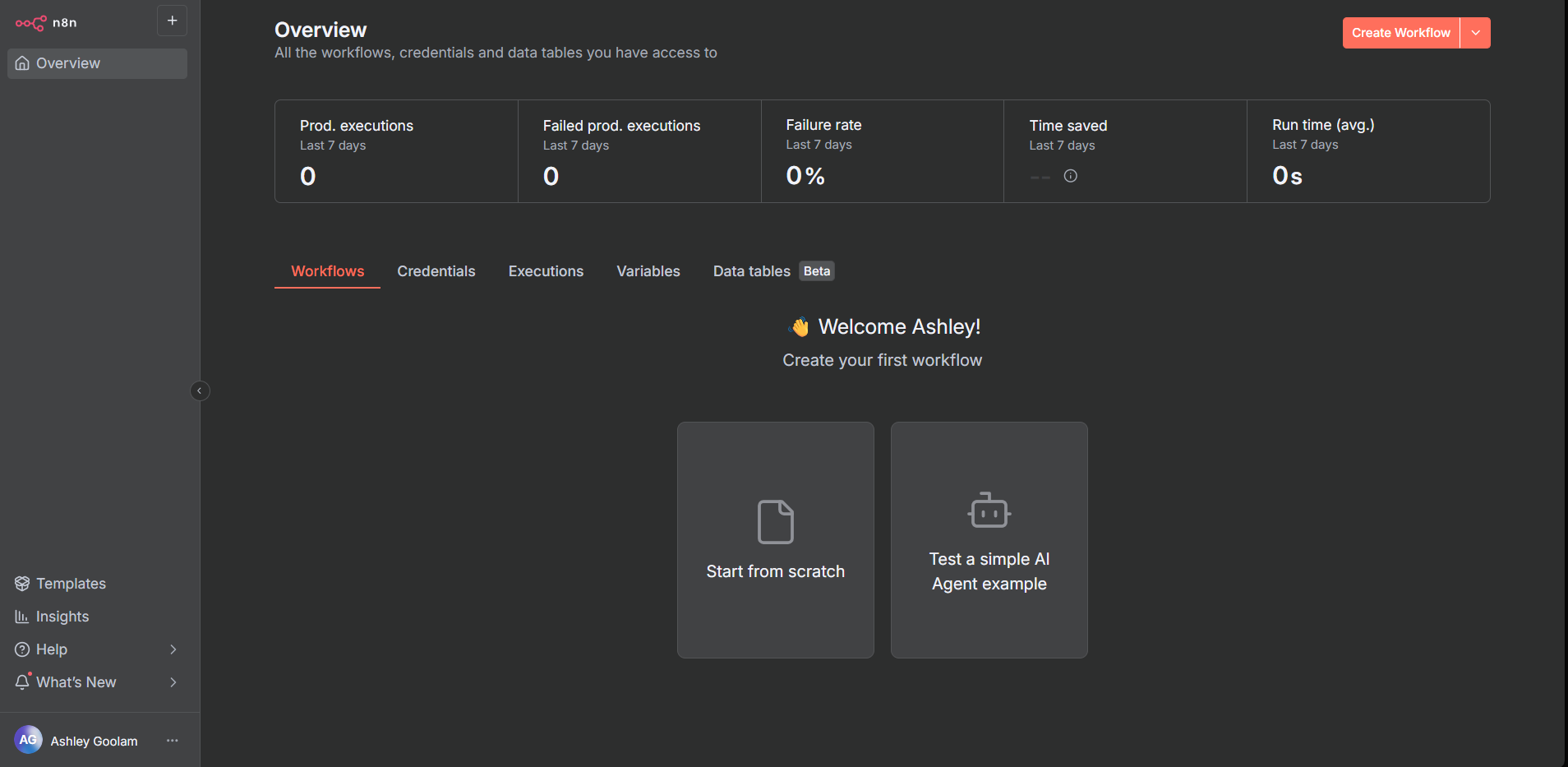
첫 n8n AI 에이전트 구축하기
이 튜토리얼에서는 우리가 요청하는 모든 것에 대해 위키백과에서 데이터를 가져와 HTML을 사용하여 보기 좋게 표시하는 AI 에이전트를 구축할 것입니다. 시작해 봅시다!
새로운 템플릿으로 시작하려면 홈페이지에서 "처음부터 시작" 옵션을 선택합니다. 그러면 맞춤형 위키백과 이메일링 에이전트를 만들 빈 작업 공간이 나타납니다. 아직 창의적인 이름을 생각하지 못했지만, 일단은 Bob이라고 부르겠습니다. 위키백과에서 필요한 임의의 콘텐츠를 HTML로 표시할 수 있는 AI 에이전트 Bob. 여러분의 AI 에이전트는 자동화하고 싶은 어떤 작업이든 처리할 수 있습니다. 전자상거래 상점의 챗봇부터 단체 휴가 계획까지 생각해 보세요. 그렇습니다. 말 그대로 자동화하고 싶은 모든 작업이 가능합니다.
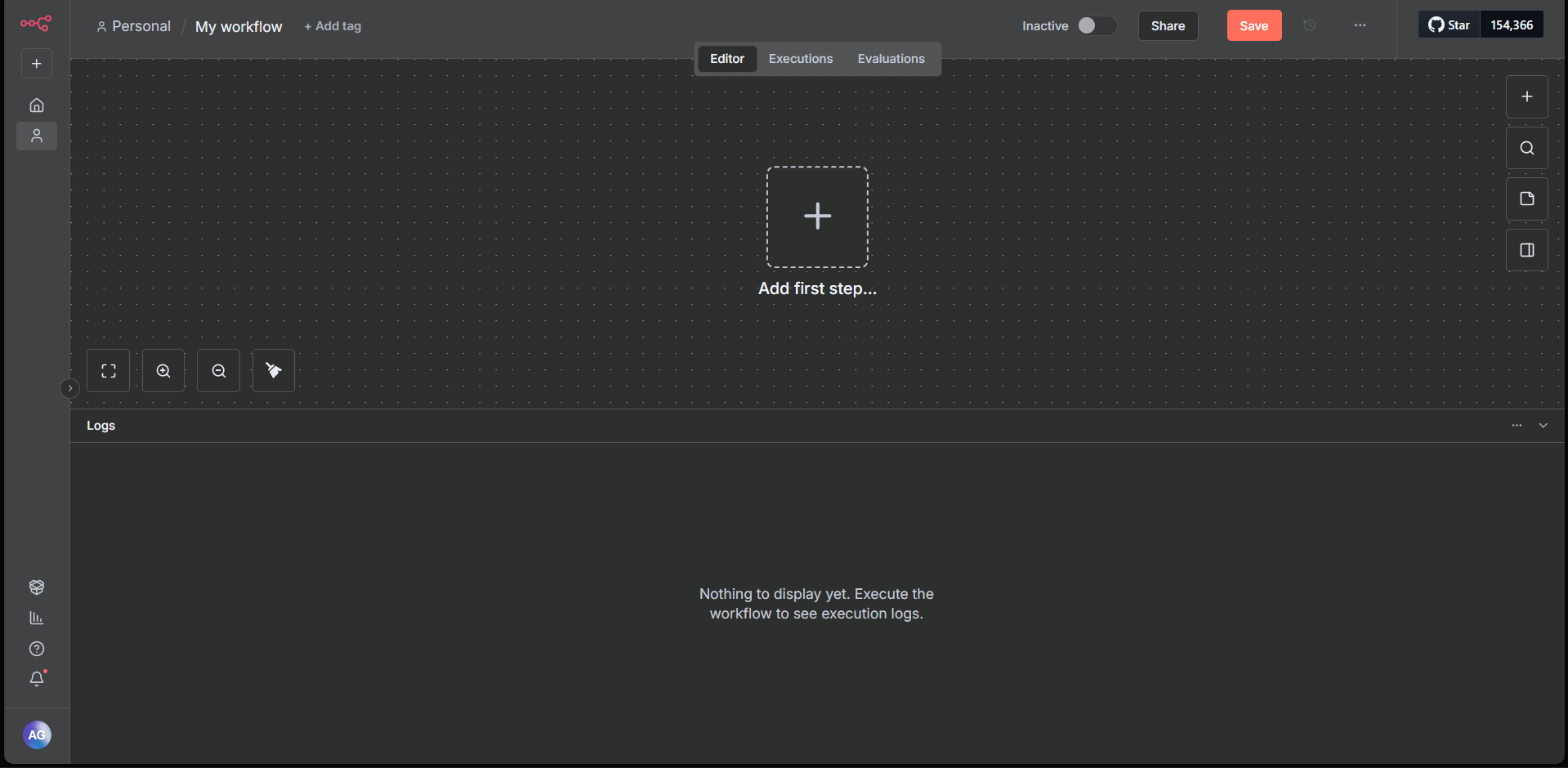
n8n 에이전트에 채팅 인터페이스 추가하기
그럼 Bob을 어떻게 만들까요? 먼저, 데이터를 입력하고 AI 에이전트에 파싱하는 데 사용할 수 있는 일종의 채팅 인터페이스가 필요합니다. 따라서 "첫 단계 추가"를 클릭한 다음, 나타나는 오른쪽 사이드바에서 "chat"을 검색하고 "Chat Trigger"를 선택합니다.
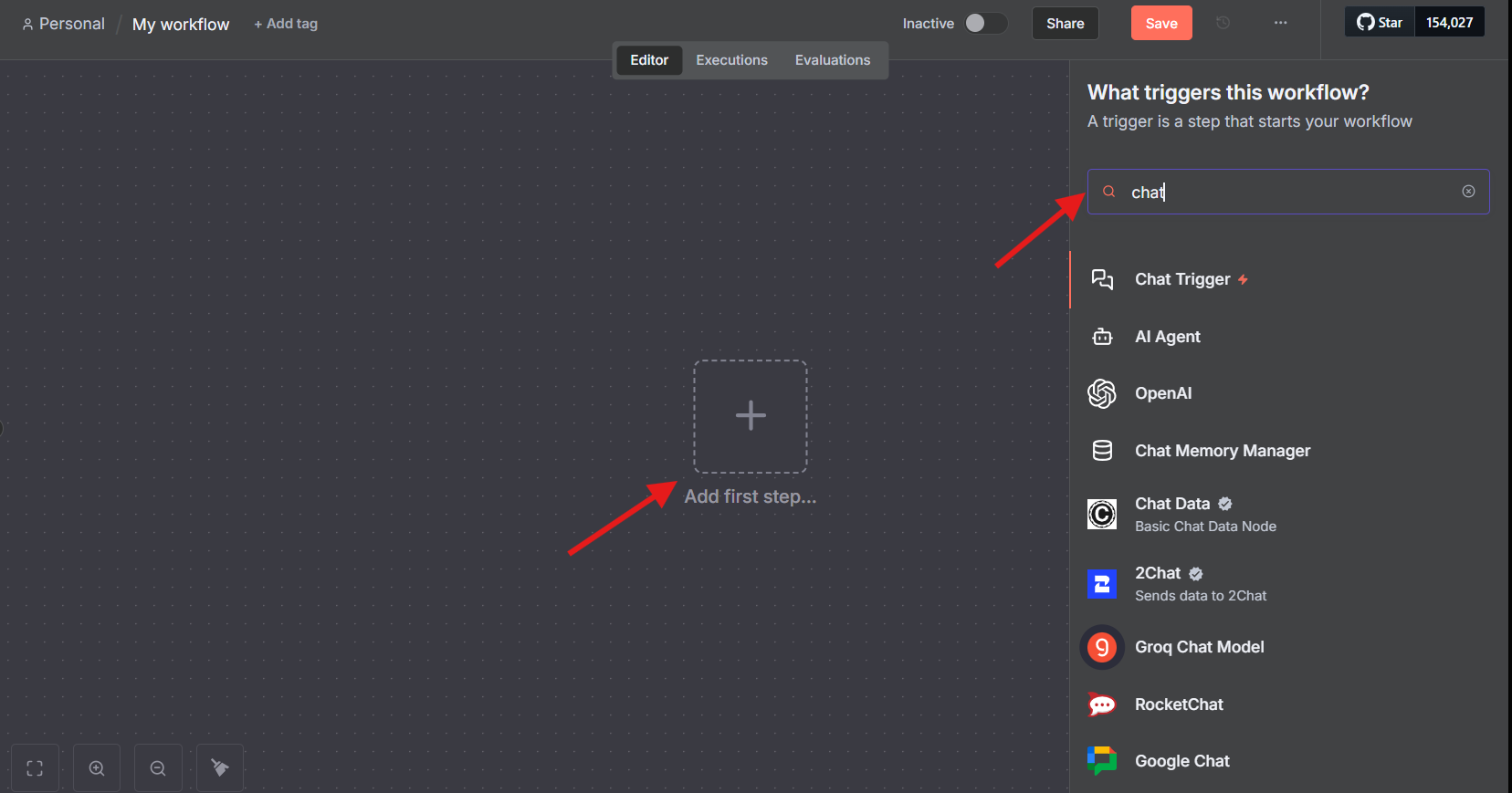
이 사이드바에는 AI 에이전트를 구축하는 데 사용할 수 있는 다양한 도구가 포함되어 있습니다. 여러분이 찾고 있는 것을 검색하고 n8n이 제공하는 많은 도구들을 살펴보면 됩니다. 우리는 이것을 사용하여 입력 텍스트 데이터를 AI 에이전트 Bob에게 전달할 것입니다. "Chat Trigger"가 작동하는지 테스트하려면 항목 위에 마우스를 올리고 "채팅 열기"를 선택한 다음 아래 채팅 패널에 "Hi"와 같은 메시지를 입력하면 Chat Trigger가 녹색으로 빛나며 작동함을 나타내는 것을 볼 수 있습니다.
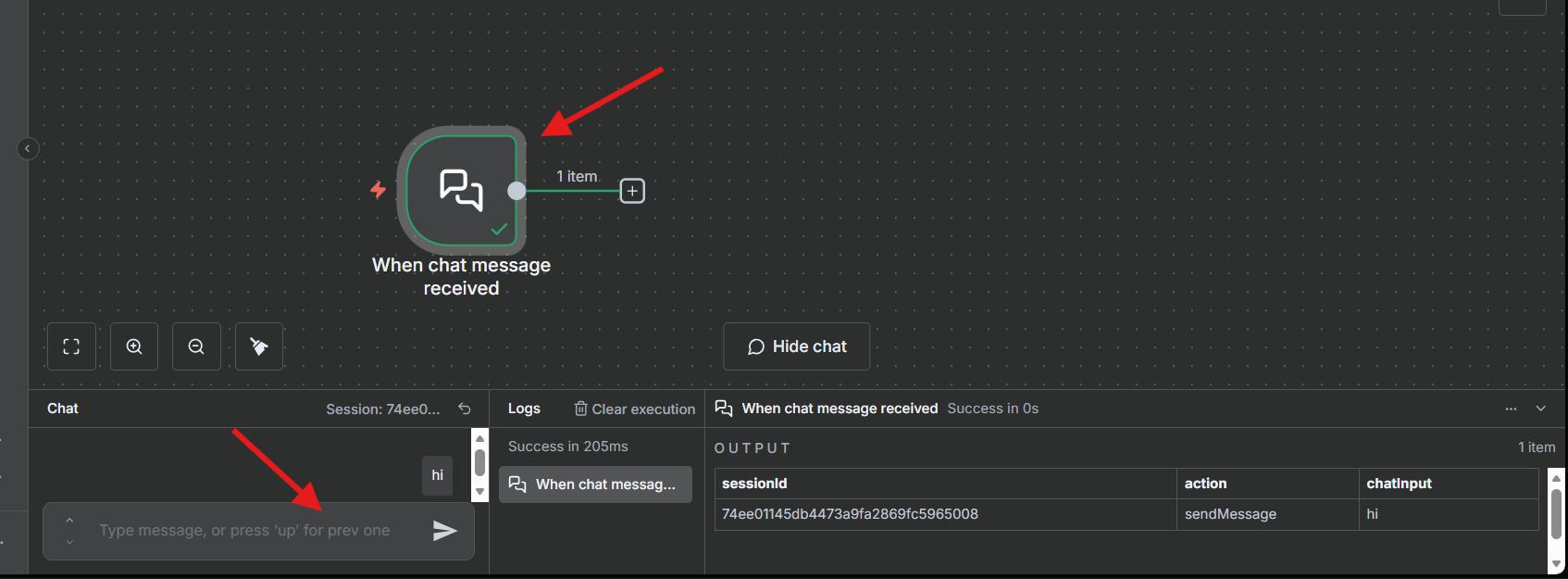
n8n에 AI 에이전트 노드 통합하기
이제 AI 에이전트 Bob에게 메시지를 보낼 수 있게 되었으니, 이 데이터를 처리하고 위키백과에서 정보를 가져올 실제 AI 에이전트가 필요합니다. 이 작업을 위해서는 AI 에이전트 도구 자체가 가장 좋습니다. 그래서 "+" 버튼을 클릭하여 오른쪽 패널(n8n에서는 "노드 패널"이라고 부릅니다)로 이동하여 "AI" 옵션을 선택한 다음 "AI Agent"를 선택합니다.
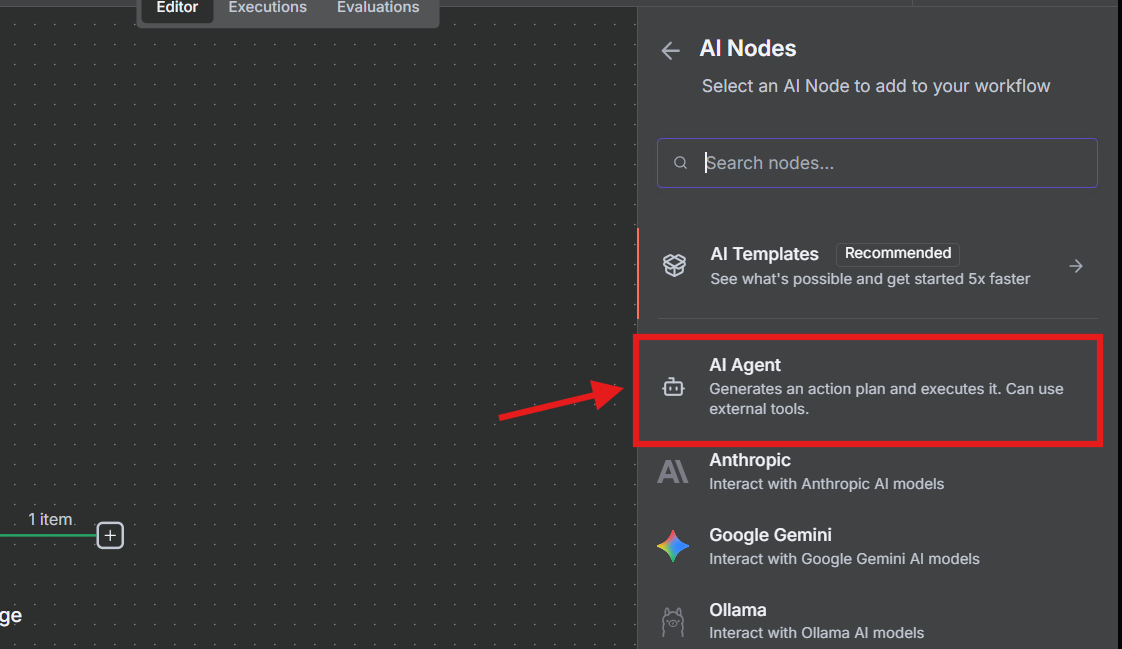
이를 추가하면 워크플로우는 다음과 같이 보일 것입니다:
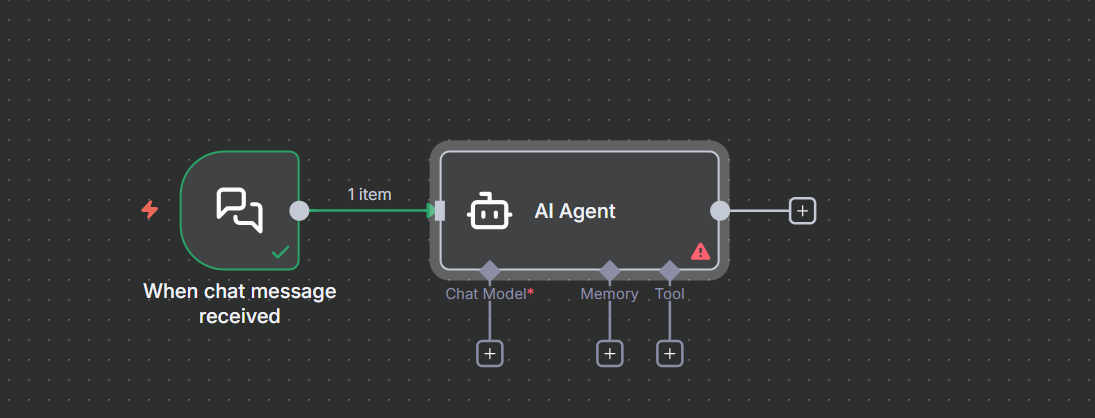
n8n 에이전트의 AI 두뇌 구성하기
자, 이제 Chat Trigger로부터 텍스트 데이터를 받을 수 있는 AI 에이전트가 생겼지만, 현재까지는 우리 AI 에이전트가 Chat Trigger에서 오는 데이터를 처리하거나 이해할 만큼 똑똑하지 않습니다. 그래서 Bob을 좀 돕기 위해, 우리는 이 AI 에이전트의 두뇌라고 할 수 있는 것을 제공해야 합니다. 물론, 이것은 Google의 Gemini, Anthropic의 Claude, OpenAI의 GPT 모델 등과 같은 강력한 AI 채팅 모델입니다. 이 튜토리얼에서는 OpenAI의 GPT 4o-mini 채팅 모델을 사용할 것입니다. 그러니 "OpenAI Chat Model"을 검색하여 노드 패널에서 선택하세요.
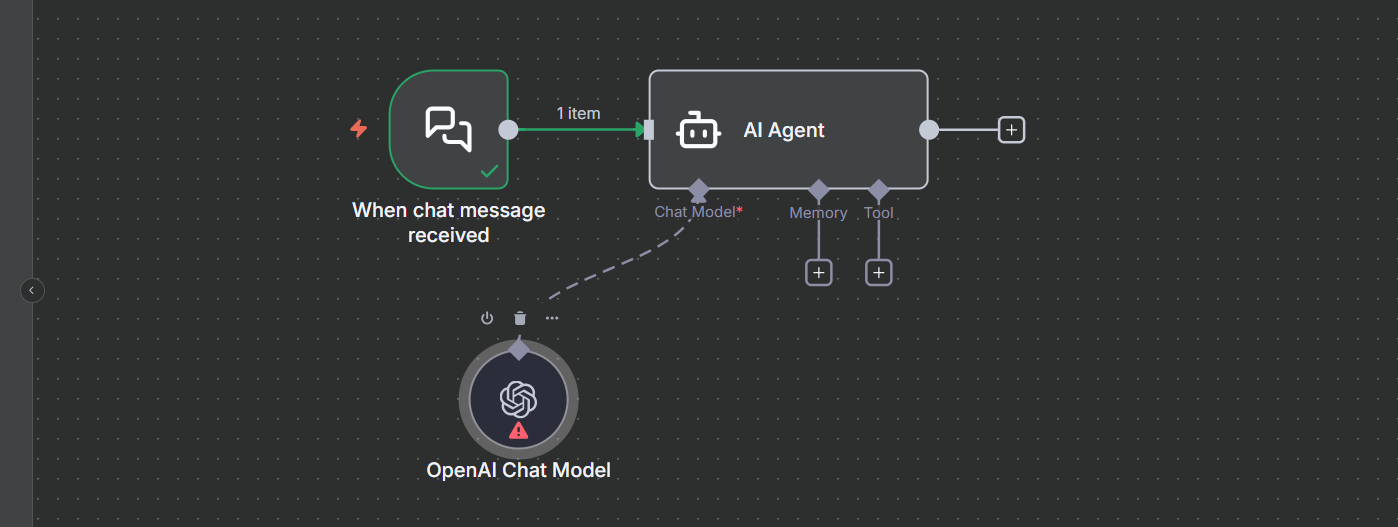
작업 공간에 추가한 후, https://platform.openai.com/api-keys에서 API 키를 가져오거나 생성해야 합니다.
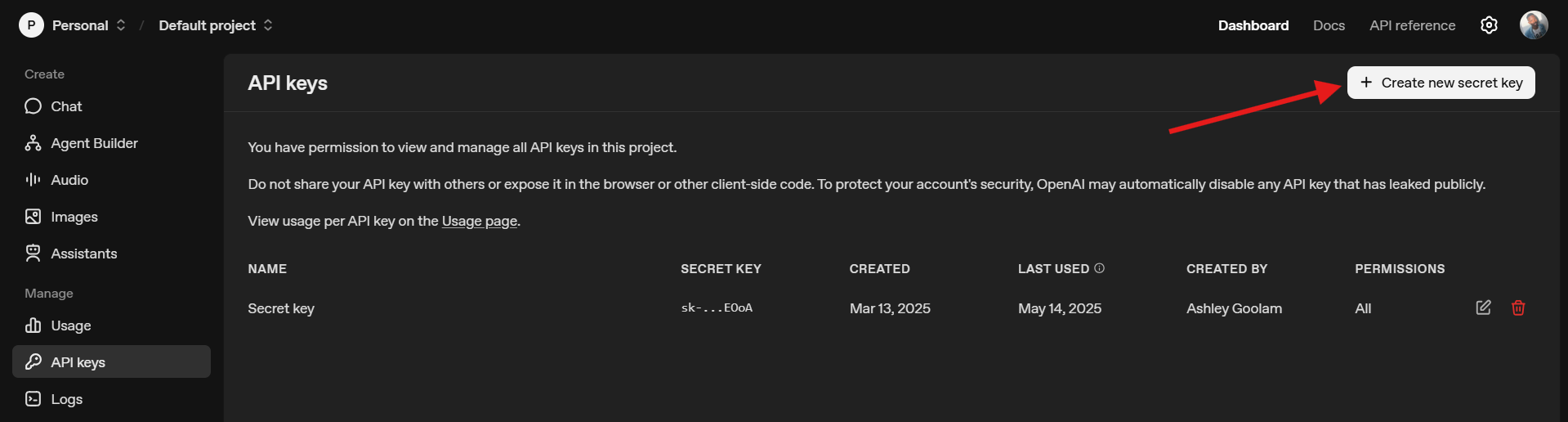
AI 채팅 모델을 구성하려면 "자격 증명 선택" 옵션을 선택한 다음 API 키를 복사하여 붙여넣어 AI 채팅 모델을 구성해야 합니다.
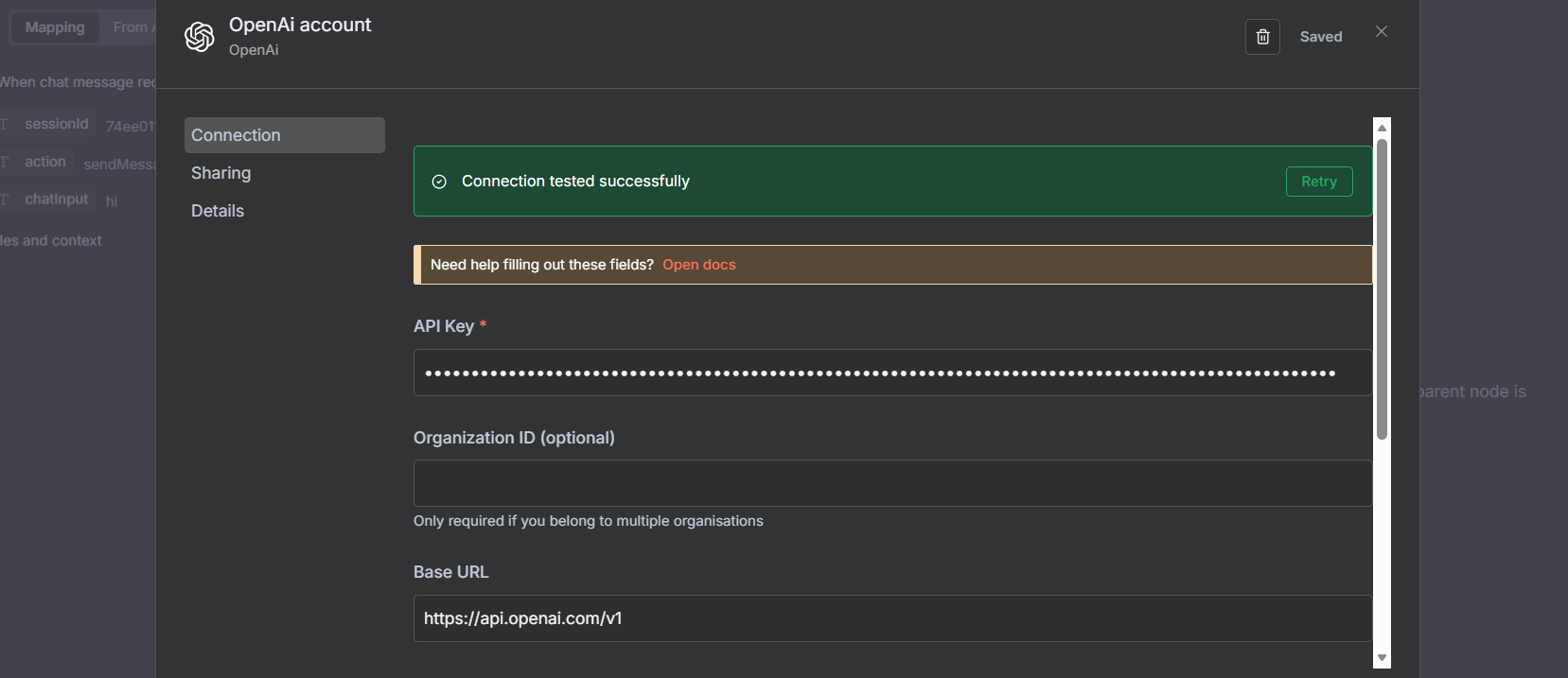
AI 채팅 에이전트를 성공적으로 구성한 후에는 "모델" 옵션에서 원하는 모델을 선택할 수 있습니다.
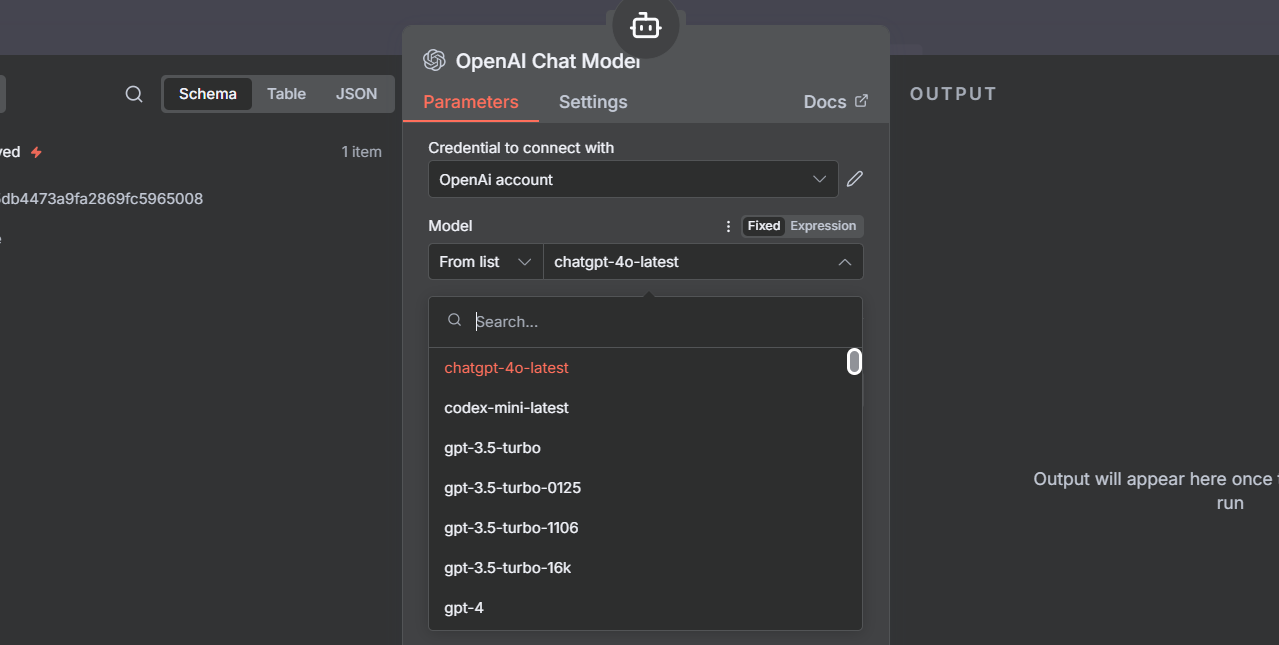
이제 캔버스로 돌아가 Chat Trigger의 채팅 패널에 "Hi"라고 입력하고 응답을 확인하여 AI 채팅 모델을 테스트합니다. 그리고 항상 그렇듯이 모든 것이 녹색이면 다음 단계로 넘어갈 준비가 된 것입니다.
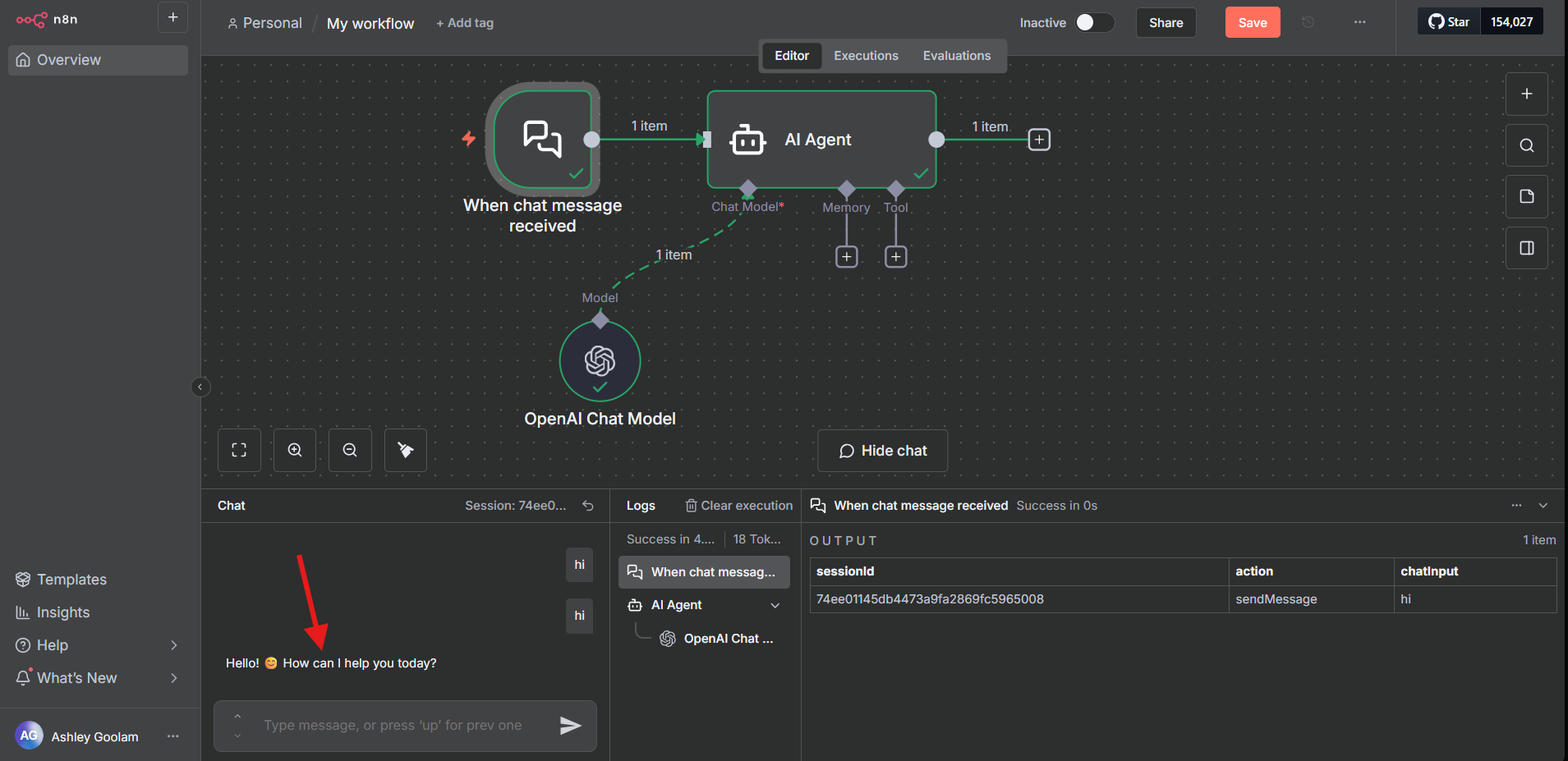
n8n AI 에이전트에 메모리 추가하기
우리는 방금 Bob을 OpenAI의 GPT 4o-mini 모델로 레벨업시켰고, 이제 Bob은 우리가 말하는 것을 이해할 수 있습니다. 이것은 훌륭하지만, 이제 Bob에게 이전에 말했던 것을 기억할 수 있는 능력을 주어야 합니다. 왜냐하면 현재 Bob은 새로운 정보만 받아들일 수 있고 이전에 이야기했던 것을 기억할 수 없기 때문입니다. Bob에게 "방금 뭐라고 말했어?"라고 물어보면 Bob이 우리가 방금 물어본 것을 기억하지 못하는 것을 볼 수 있습니다.
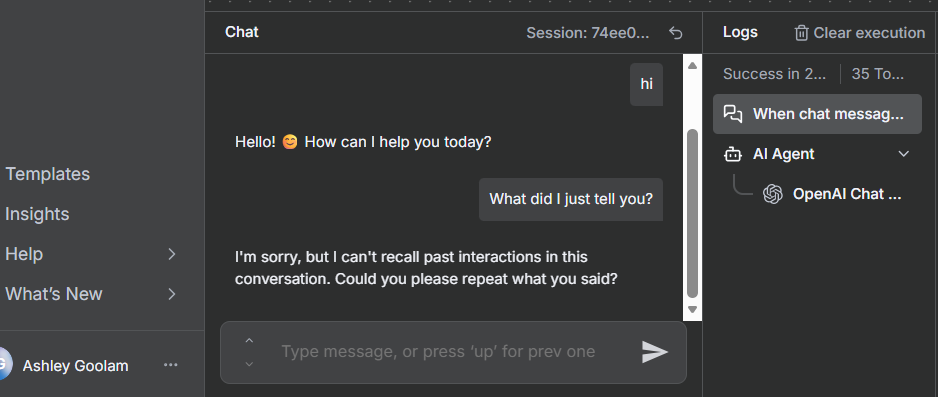
이 문제를 해결하기 위해 노드 패널에서 "memory" 키워드를 사용하여 "Simple Memory"를 추가할 것입니다. 이 메모리는 Chat Trigger에 연결될 것이므로, 우리가 "Hi"라고 말한 다음 Bob에게 "방금 뭐라고 말했어?"라고 물으면 Bob이 이전 질문을 기억할 수 있음을 알 수 있으며, 이로써 우리는 Bob의 이전 단기 기억 문제를 해결했습니다.
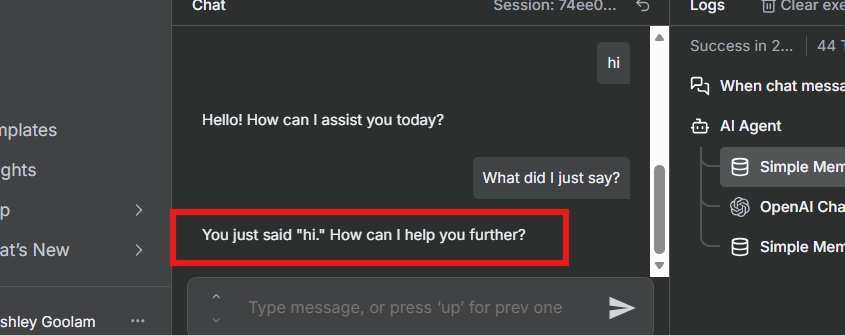
n8n에서 위키백과 통합 활성화하기
이제 AI 에이전트 Bob이 위키백과에서 데이터에 접근할 수 있도록 해야 합니다. 왜냐하면 그의 주요 임무는 위키백과에서 데이터를 가져오는 것이기 때문입니다. 그래서 우리는 노드 패널에서 위키백과를 검색하고 AI 에이전트의 도구에 추가하기만 하면 됩니다. "위키백과에서 고양이에 대해 말해줘"라고 말하여 테스트해 볼 수 있으며, 그 응답을 볼 수 있습니다.
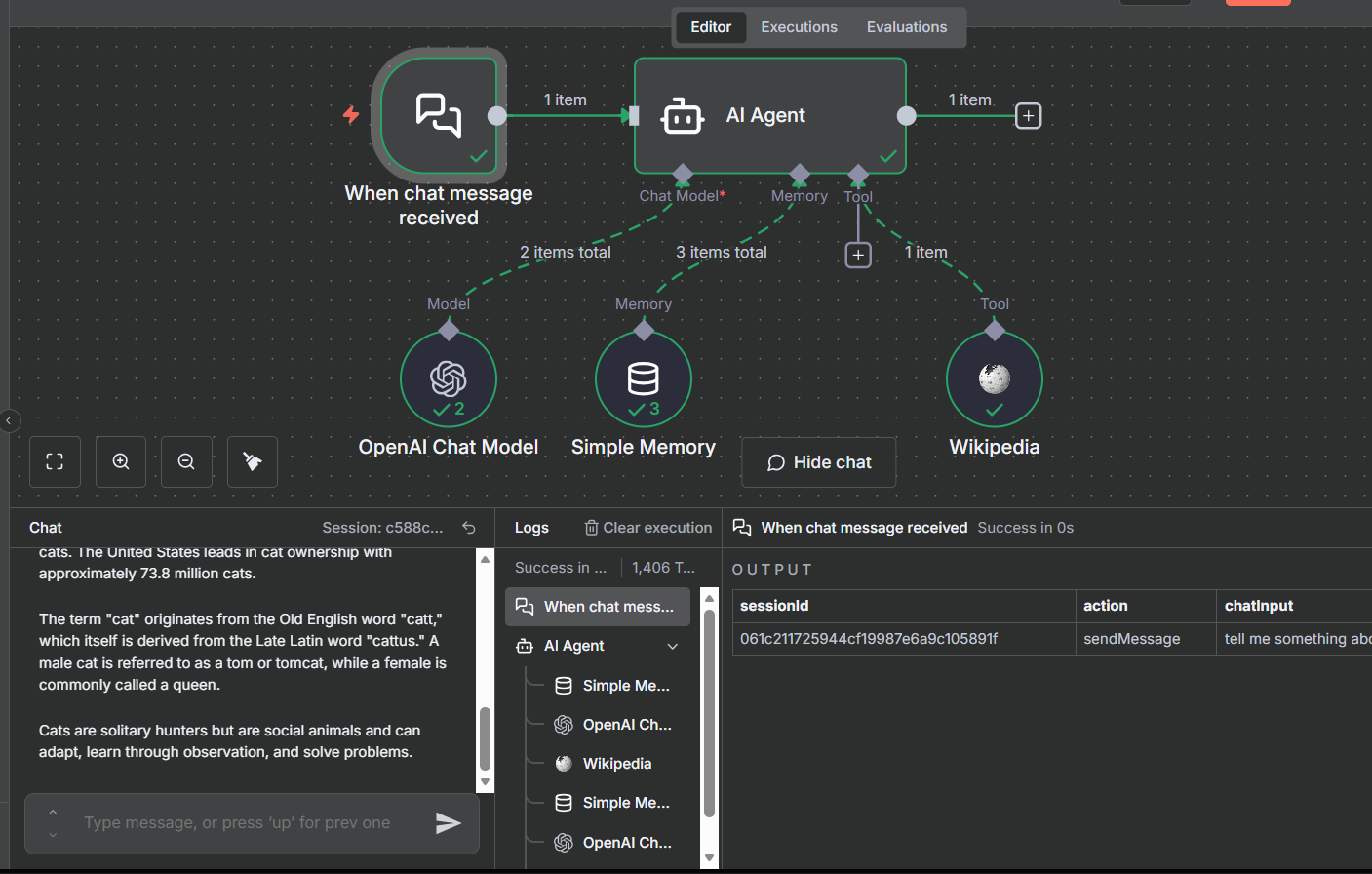
n8n 에이전트에 프롬프트 엔지니어링 적용하기
훌륭합니다! 거의 다 왔습니다! 이제 프롬프트 엔지니어링을 할 시간입니다. AI 에이전트 Bob이 당면한 작업을 명확하게 이해하고 어떻게 처리해야 하는지 아는 것이 좋습니다. AI 에이전트를 두 번 탭하고 AI 에이전트의 시스템 메시지 설정에 다음 내용을 붙여넣으세요:
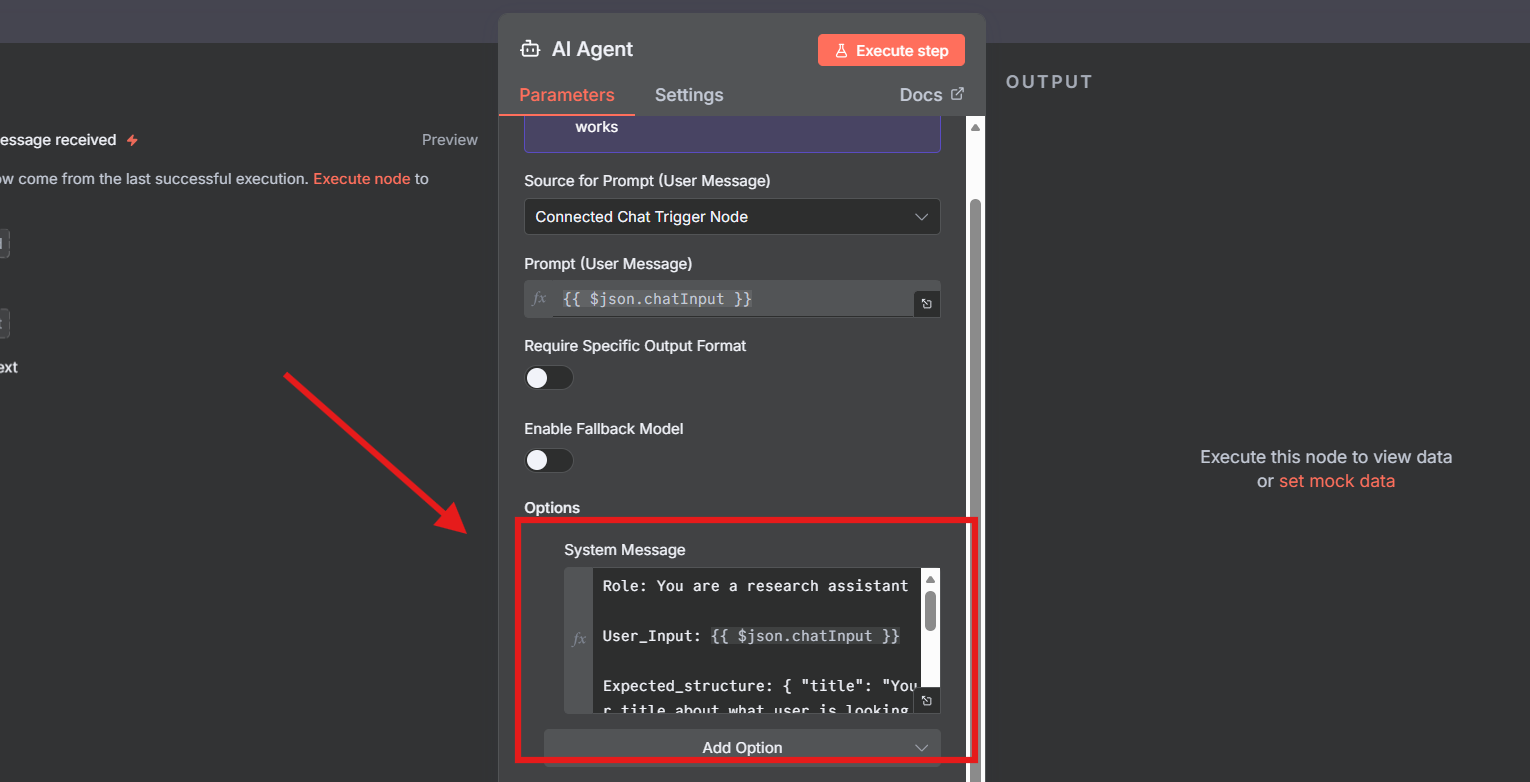
Role: You are a research assistant (역할: 당신은 연구 보조원입니다)
User_Input: {{ $json.chatInput }} (사용자_입력: {{ $json.chatInput }})
Expected_structure: { 'title': 'Your title about what user is looking for', 'body': 'Your content from Wikipedia' } (예상_구조: { 'title': '사용자가 찾는 내용에 대한 제목', 'body': '위키백과에서 가져온 내용' })
Task: Your job is to look up information about User_Input from Wikipedia and return the output in JSON format following the Expected_Structure. (작업: 당신의 임무는 위키백과에서 사용자_입력에 대한 정보를 찾아 예상_구조에 따라 JSON 형식으로 결과를 반환하는 것입니다.)
n8n에서 HTML로 출력 포맷팅하기
이제 AI 에이전트의 마지막 부분입니다. 정보를 보기 좋게 표시해야 하는데, 오래된 좋은 HTML을 사용하는 것보다 더 좋은 방법이 있을까요? 이를 위해 "HTML" 도구를 검색하여 AI 에이전트의 끝에 연결하고, "HTML 생성" 옵션을 선택한 다음, 매개변수 섹션의 코드를 다음 코드로 바꿉니다:
<!DOCTYPE html>
<html>
<head>
<meta charset="UTF-8" />
<title>Generated Document</title>
<style>
body { font-family: Arial, sans-serif; margin: 24px; }
.container { max-width: 700px; margin: auto; background: #fff; padding: 20px; border: 1px solid #eee; border-radius: 8px; }
h1 { color: #ff6d5a; font-size: 32px; margin-bottom: 12px; }
p { color: #333; font-size: 16px; white-space: pre-line; line-height:1.5; }
</style>
</head>
<body>
<div class="container">
<h1>{{ $json.output ? JSON.parse($json.output).title : 'No Title' }}</h1>
<p>{{ $json.output ? JSON.parse($json.output).body : 'No content available.' }}</p>
</div>
</body>
</html>
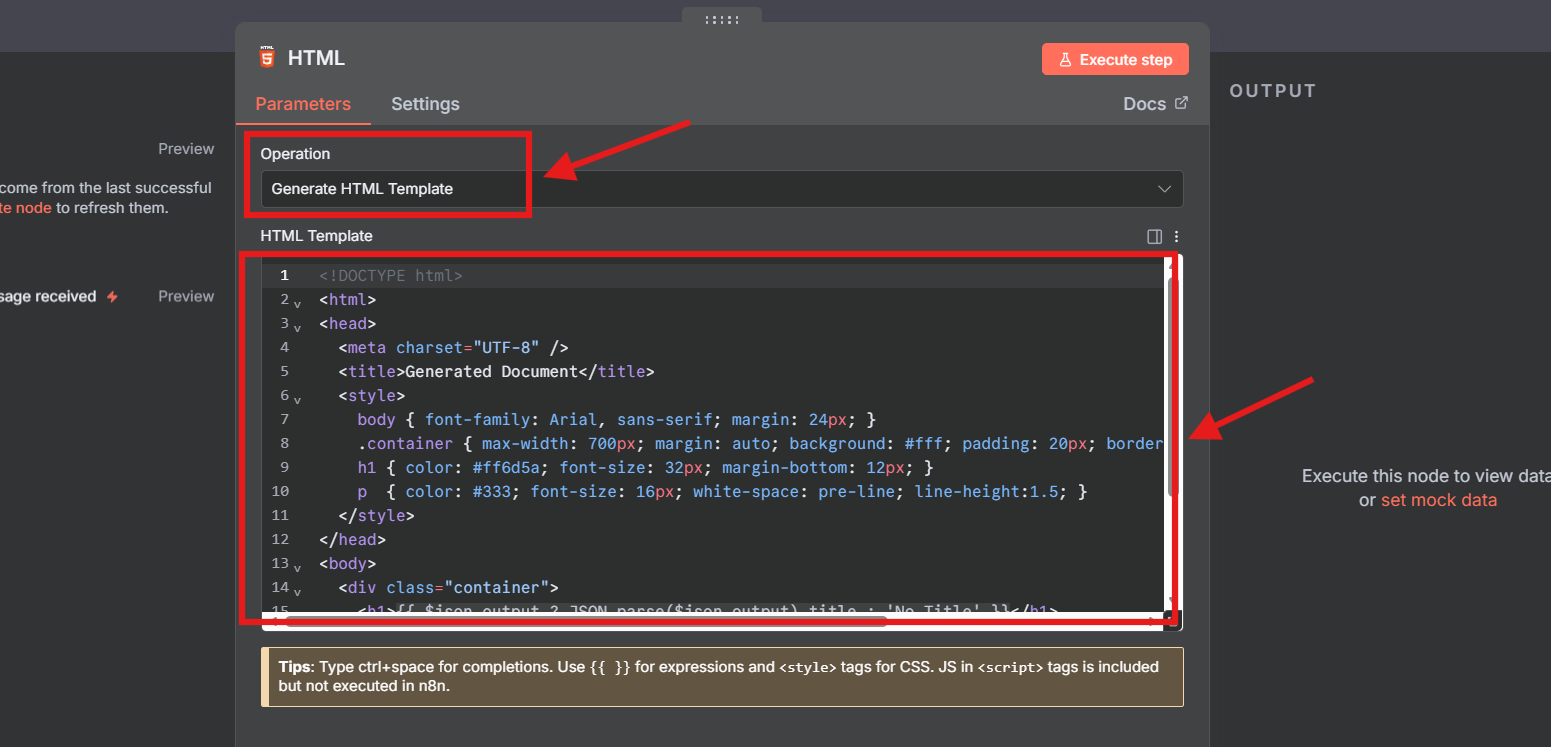
이 코드는 AI 에이전트가 반환하는 JSON을 HTML 코드로 포맷하여 더 보기 좋게 만들 것입니다.
현재까지 AI 에이전트의 워크플로우 구조는 다음과 같아야 합니다:
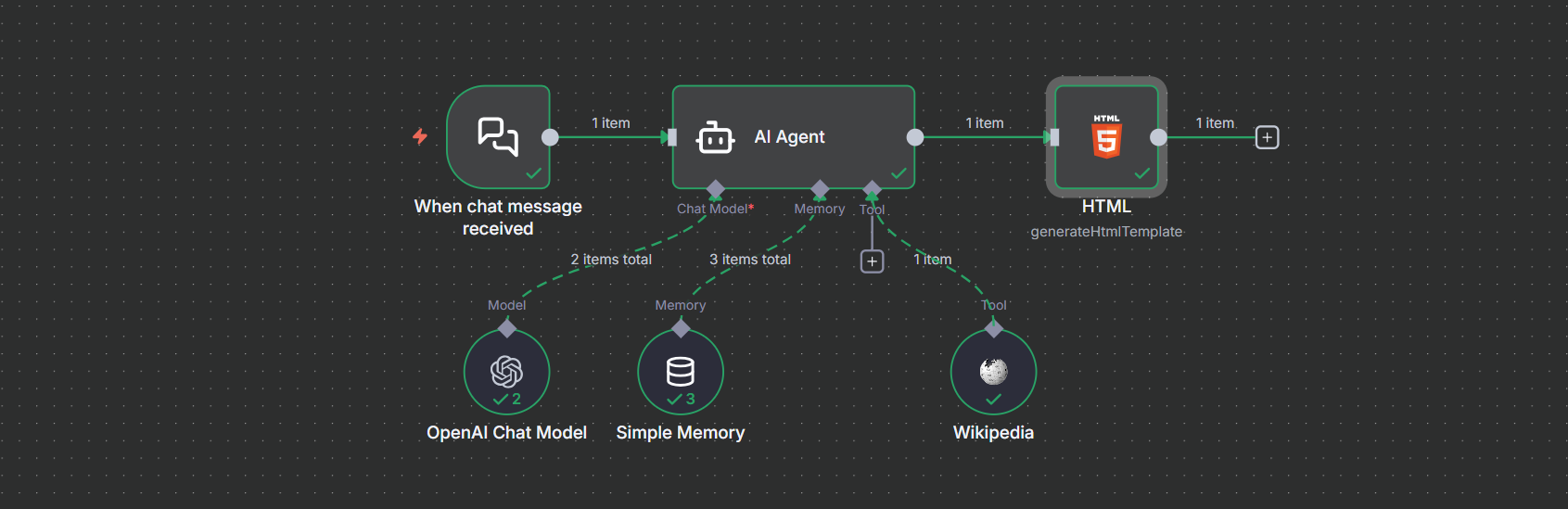
이제 위키백과에서 필요한 정보를 찾아 HTML로 표시할 수 있는 기능적인 n8n 에이전트를 구축했습니다. 더 많은 자동화를 위해 자유롭게 확장해 보세요! 채팅 인터페이스에서 "비전 트랜스포머는 무엇인가요?" 또는 "개에 대해 말해줘"와 같은 질문을 하여 상호작용하고 결과를 확인해 보세요!
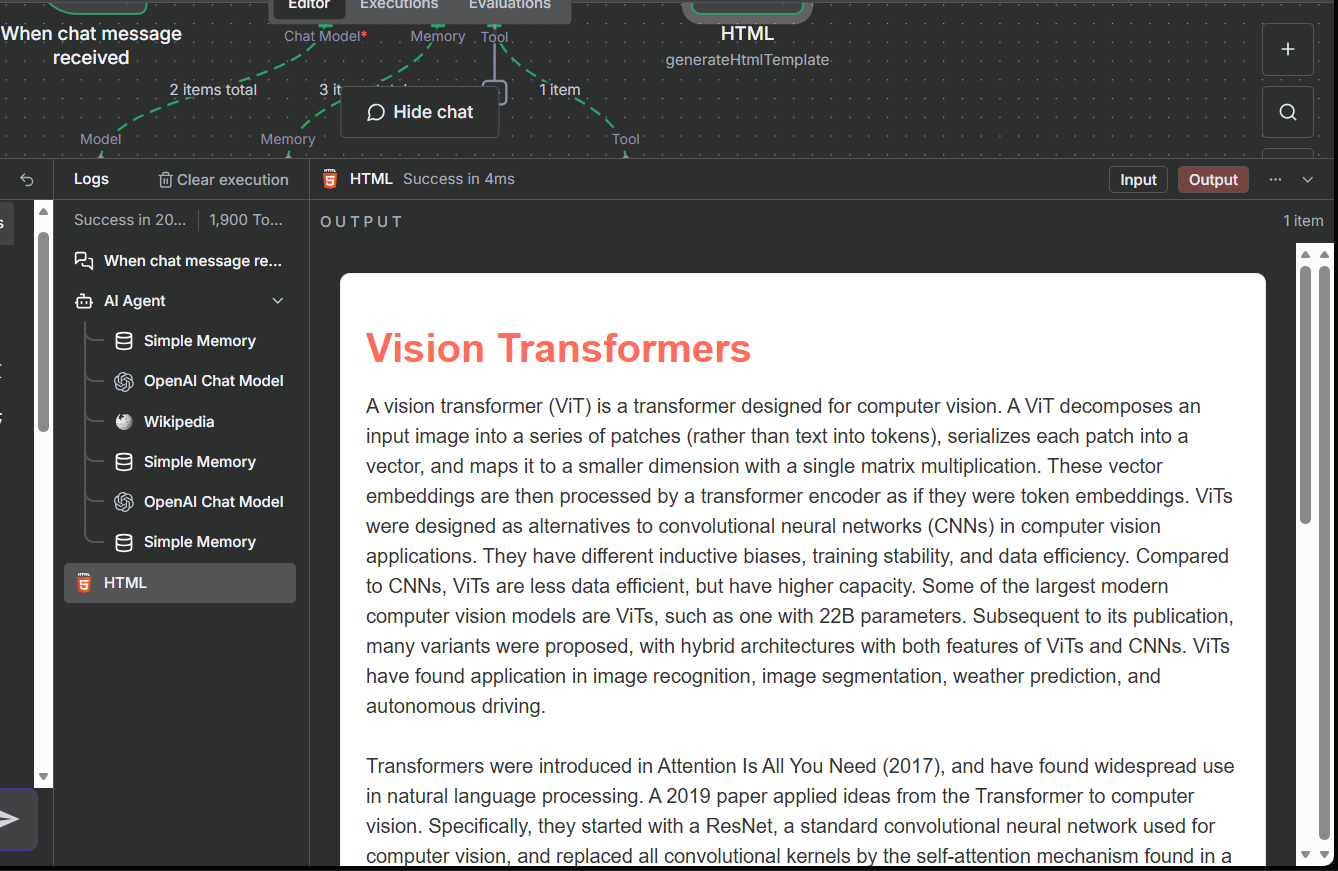
자주 묻는 질문
Q: n8n은 자체 호스팅 시 무료인가요?
A: 네, 핵심은 오픈 소스이며 무료입니다. 선택적인 클라우드 플랜은 편의성을 추가합니다.
Q: n8n은 노드에 어떤 언어를 지원하나요?
A: n8n은 맞춤형 노드에 JavaScript를 사용하지만, 노코드 옵션이 대부분의 요구 사항을 충족합니다.
Q: n8n을 다른 AI 모델과 통합할 수 있나요?
A: 물론입니다. 노드에서 API 키를 통해 OpenAI, Anthropic 또는 다른 모델과 연결할 수 있습니다.
Q: n8n 인스턴스를 어떻게 보호하나요?
A: HTTPS, API 키, Docker의 격리 기능을 사용하고 설정에서 인증을 활성화하세요.
Q: n8n 초보자를 위한 학습 곡선은 어떤가요?
A: 쉽습니다. 예제부터 시작하여 이 가이드처럼 점진적으로 구축하세요.
결론
첫 n8n AI 에이전트가 가동됨으로써, 일상적인 작업을 쉽고 창의적으로 자동화할 수 있는 잠재력을 열었습니다. 간단한 채팅 트리거부터 지능형 통합에 이르기까지, n8n은 아이디어에 맞춰 확장되는 워크플로우를 구축할 수 있도록 지원합니다. 실험하고, 반복하고, 생산성이 급증하는 것을 지켜보세요. 즐거운 자동화 되세요!

